
Minden Windows-felhasználó nagyon jól ismeri a programot festék, kétdimenziós képek rajzolására és szerkesztésére szolgáló szoftver. Ez az eszköz a Windows operációs rendszer minden új verziójával fejlődött a megjelenéséig Festék 3D A Windows 10 rendszeren. Ezzel egy új történet kezdődött.
A nagy ugrás, amit a Paint 3D megjelenése hozott, az, hogy ugyanazokat a műveleteket végre lehet hajtani, mint a Paint, csak háromdimenziós objektumokkal. Többek között a felhasználók mindhárom dimenzióban elforgathatják az objektumokat vagy beállíthatják azok elhelyezkedését.
Jelenleg a Paint 3D része a a Windows által tervezett háromdimenziós csomag a vegyes valóságot megjelenítő Vista 3D, Holograms és 3D Builder segítségével.
A Paint 3D helyettesíti a Paint-et? Amikor 2016-ban elindult, minden azt jelezte, hogy ez így lesz. Valójában ennek a programnak számos alapvető funkciója bekerült a 3D-s verzióba: formák, ecsetek, szöveg, vászon... Mindezen lehetőségek mellett a Paint 3D hozzáadott néhány újat.

Nyilvánvaló, hogy a Paint 3D "több", mint a Paint, mivel szinte mindenre képes, amit a Paint XNUMXD, emellett képes festeni, átalakítani, modellezni és megosztani háromdimenziós objektumokat. Mindezt a nagyon egyszerű és intuitív kezelésen keresztül.
Igaz, hogy a Paint háromdimenziós megjelenésével a Microsoft komolyan fontolóra vette A Paint végleges nyugdíjba vonulása. A Microsoft fejlesztői azonban végül úgy döntöttek, hogy a két eszköz együtt létezhet, ügyelve arra, hogy a segédprogramjaik tökéletesen definiáltak és elkülönüljenek.
Fő Paint 3D eszközök
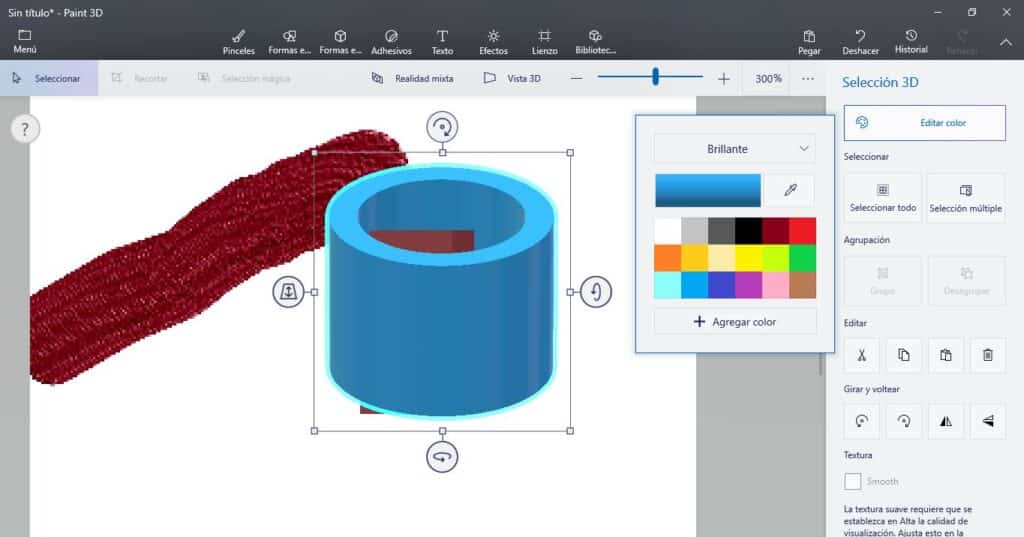
A Paint 2D-s verziója tartalmának nagy részét a 3D-ben is megtaláljuk. Nagyon innovatív eszközök tárháza, ugyanakkor nagyon könnyen használható. Ezek a legkiemelkedőbbek:
Ecsetek és 2D formák
Kezdjük az alapokkal: rajzolással. Gyakorlatilag ugyanaz az eszköz, amit a Paintben használunk, mellyel többféle ceruza, ecset és ecset közül választhatsz szabadkézi rajzoláshoz. A Paint 3D-ben azonban van néhány fejlesztés, például a képesség válassza ki az átláthatóság szintjét és változatosabb színpalettával rendelkezik fényes, matt és fémes színek.
A 2D alakzatok részben is ugyanazt találjuk, mint a Paintben, igaz, javított és megnövelt változatban. A lap számos előre megtervezett szimbólummal és alakzattal nyílik meg. Néhányan már jelen voltak a klasszikus Paintben, és más újak is, mint például a három, négy és öt pontból álló egyenes vagy íves pályák.
3D alakzatok
Ez az A Paint 3D zászlóshajója. Ezzel különböző megközelítésekből tudjuk majd elérni a program háromdimenziós funkcióit. Például a 3D Doodle segítségével egyszerű vonásokat generálhatunk és hangerőt adunk nekik, míg a 3D Objects lehetővé teszi, hogy alapvető formákkal játsszunk. Létezik még a 3D-modellek opció, amely öt előre megtervezett figurát mutat meg, amelyek egyúttal bemutatják ennek az eszköznek a kreatív lehetőségeit is.
Ezen kívül a 3D nézet a mélységi tengely perspektívája, elengedhetetlen a háromdimenziós munkához.
matricák és effektusok
lap Ragasztók Érdekes esztétikai lehetőségek sorát kínálja számunkra, kétdimenziós rajzokban és háromdimenziós tárgyakban egyaránt. Ebben egyszerű formájú, textúrájú matricákat találunk rajzaink hátterének díszítésére és személyre szabott matricákat, hogy különböző formátumú képeket tölthessünk be.
Másrészt a szakasz hatások lehetőséget ad kreativitásunk megjelenítésére színszűrők segítségével, valamint a tükröződésekkel és a fény irányával való játékkal.
szövegek és vászon
Még egyszer két funkció, amelyek nem különböznek túlságosan a hagyományos Painthez képest: egyrészt a hozzáadás szöveg lapos, vagy újdonságként 3D-ben. Rengeteg betűtípus közül lehet választani, mindegyiket a Windows támogatja. Méret és egyéb részletek is kiválaszthatók.
Mint a Paint 2D-ben, itt is a Lienzo Ez még egy elem, amit létre kell hozni. Többek között megváltoztathatjuk a méretét vagy az átlátszóságát.
varázslatos válogatás
A Paint 3D talán leglátványosabb eszköze: a Mágikus válogatás. Ezzel kiválaszthatjuk a képnek azt a részét, amit ki szeretnénk vágni, és eltávolíthatjuk a háttérből. Amikor ezt megteszi, a kijelölés automatikusan kiemelésre kerül egy másik rétegen, miközben a háttér kitöltésre kerül, hogy elrejtse a hátrahagyott rést. Igen, ez olyan, mint a varázslat.
Könyvtár és történelem
In the rekord A Paint 3D elmenti a felhasználó által készített összes tervet és alkotást. Remek fájl. De egy igazán érdekes funkciót is tartalmaz: a rögzítési lehetőséget, amely lépésről lépésre menti az összes mozdulatunkat.
És a saját terveink mellett a program magában foglalja az online tervek gigantikus adatbázisát is, téma és kategória szerint megfelelően osztályozva: a Könyvtár. Mindegyik szabadon használható vagy módosítható.